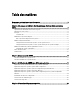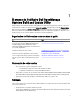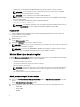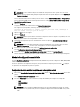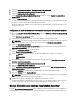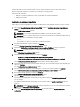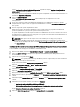Users Guide
3. Cliquez sur Enregistrer les paramètres → Revenir au résumé de la configuration.
4. Cliquez sur Enregistrer les paramètres et revenir à la page d'accueil.
5. Cliquez sur Appliquer/Exporter la configuration.
L'écran Configurer les options d'application/d'exportation apparaît avec l'option Appliquer la configuration au
système actuel sélectionnée par défaut.
6. Cliquez sur Appliquer/Exporter.
Une barre de progression apparaît pour indiquer que les modifications apportées à la configuration que vous avez
enregistrées à l'étape 3 sont en cours d'application sur votre système.
Une fois les modifications appliquées, votre système redémarre automatiquement et est prêt à être utilisé avec la
configuration mise à jour.
Configuration du matériel système sur votre système actuel pour des systèmes multiples
1. Dans l'écran Accueil de Systems Build and Update Utility, cliquez sur Modifier avec Sélection du (des) système(s)
dans le volet gauche.
L'écran Sélectionner le(s) système(s) s'affiche.
2. Sélectionnez le(s) système(s) sur lesquels vous souhaitez déployer la configuration matérielle.
REMARQUE : pour générer une image ISO amorçable pour déployer une configuration matérielle sur plusieurs
systèmes, sélectionnez tous les systèmes nécessaires dans l'écran Sélectionner le(s) système(s).
3. Cliquez sur Enregistrer les paramètres.
L'écran Accueil de Dell Systems Build and Update Utility réapparaît, répertoriant les systèmes sélectionnés sous
Sélection du (des) système(s).
4. Cliquez sur Configuration matérielle dans le volet gauche.
L'écran Résumé de l'état de configuration s'affiche.
5. Sur l'écran Composant, cliquez sur les boutons de composant individuel pour configurer les composants.
– RAID
– BMC/DRAC/iDRAC
– BIOS
6. Après avoir configuré les champs dans l'écran de chaque composant, cliquez sur Enregistrer les paramètres →
Revenir au résumé de la configuration.
7. Cliquez sur Enregistrer les paramètres et revenir à la page d'accueil.
8. Cliquez sur Appliquer/Exporter la configuration.
L'écran Configurer les options d'application/d'exportation apparaît avec l'option Créer une image amorçable de
déploiement automatique sélectionnée par défaut.
9. Cliquez sur Destination et spécifiez l'emplacement dans lequel sauvegarder l'image ISO amorçable.
10. Cliquez sur Continuer, puis sur Appliquer/Exporter.
REMARQUE : si la destination que vous avez spécifiée n'est pas une clé USB amorçable, gravez l'image ISO à
l'aide d'une application logicielle de gravure de support.
11. Démarrez le(s) système(s) sélectionné(s) sur le support amorçable que vous avez créé.
Le déploiement commence automatiquement sans message de saisie. Le système redémarre selon les besoins et
en temps voulu jusqu'à ce que le(s) système(s) soit/soient prêt(s) avec la configuration mise à jour.
Module d'installation du système d'exploitation du serveur
Le module Server Operating System Installation (SOI - Installation du système d'exploitation du serveur) du SBUU vous
permet d'installer les systèmes d'exploitation pris en charge par Dell sur vos systèmes Dell. SOI mappe également le
8